- ps如何禁用富媒体工具提示 09-17 15:00
- ps怎么关闭旧版修复算法 09-16 17:57
- PS怎么设置鼠标滚轮控制放大缩小 09-10 15:23
- PS怎么去掉格子背景 09-09 16:05
- ps无法导入jfif格式的技巧 08-13 18:08
- PS怎么设置超现实低对比度效果 08-13 17:48
- ps如何将店招切版 08-13 17:46
- PS怎么使用马赛克滤镜制作艺术照 08-13 17:45
photoshop软件中,我们可以自由设计,修图,P图,完成各种图形的制作。这里为大家带来关于制作波点背景的详细步骤分享,想了解的小伙伴快一起来看看吧!
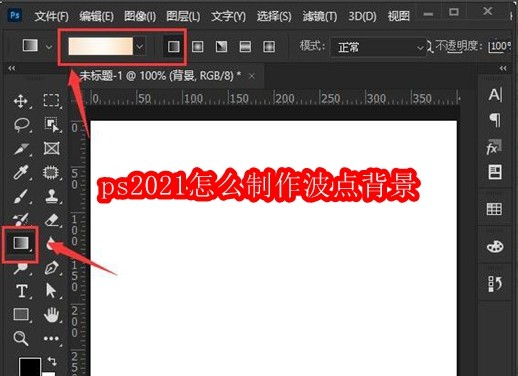
首先,在ps2021中,新建一个合适大小的画布,点击【渐变工具】设置自己喜欢的渐变颜色。
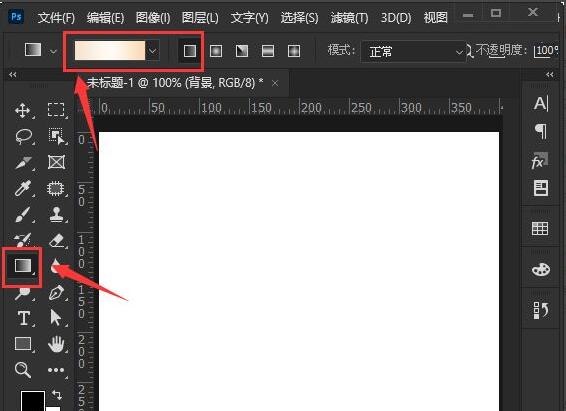
接着,给白色背景填充上渐变颜色。
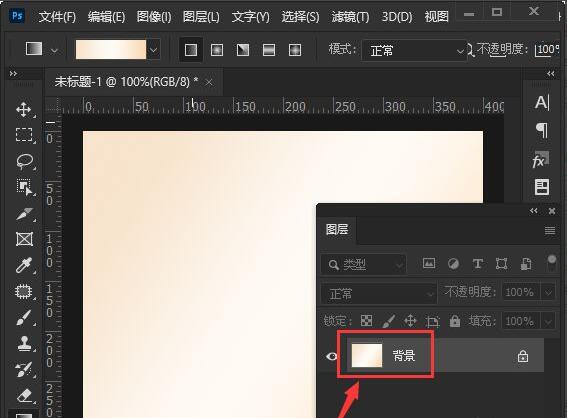
接着,用【矩形工具】画出一个矩形,把填充颜色设置为【橙色】。
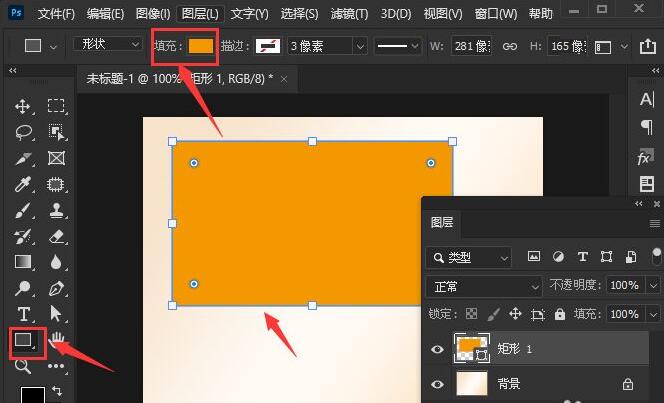
随后,选中矩形,然后在【滤镜】-【扭曲】中找到【波浪】。
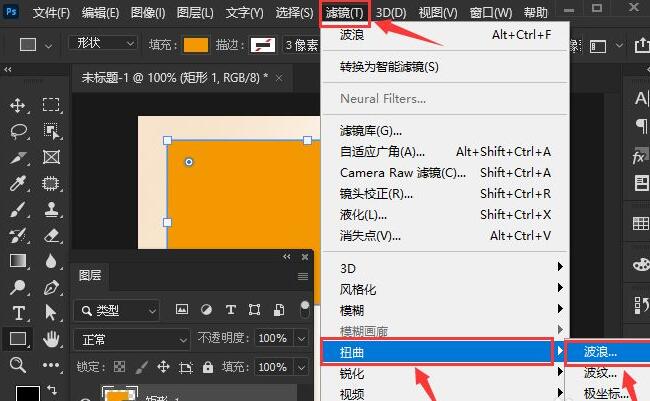
接着,先在类型中选择【三角形】,然后把生成器数设置为【159】,波长最小为【13】,最大为【14】,波幅最小为【1】,最大为【60】,点击【确定】。
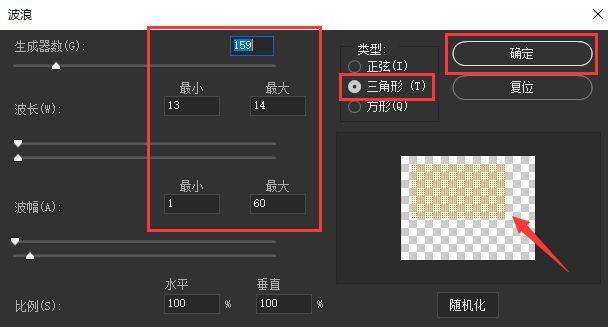
最后,我们把画布放大到200%,看到矩形就变成很多小圆的波点背景效果了。
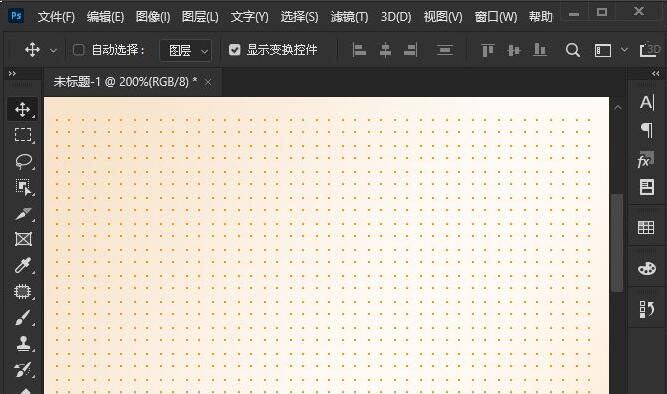
1.91MB / 2025-09-22
553.40MB / 2025-09-22
71.86MB / 2025-09-22
87.46MB / 2025-09-22
1.76MB / 2025-09-22
29.18MB / 2025-09-22
460KB
2025-09-22
1.91MB
2025-09-22
553.40MB
2025-09-22
3.94MB
2025-09-22
90.34MB
2025-09-22
20.43MB
2025-09-22
84.55MB / 2025-07-23
248.80MB / 2025-07-09
2.79MB / 2025-08-22
63.90MB / 2025-07-08
1.90MB / 2025-09-07
210.99MB / 2025-06-09
374.16MB / 2025-01-24
京ICP备14006952号-1 京B2-20201630 京网文(2019)3652-335号 沪公网安备 31011202006753号违法和不良信息举报/未成年人举报:legal@3dmgame.com
CopyRight©2003-2018 违法和不良信息举报(021-54473036) All Right Reserved
















